Zusammenfassung:
Facebook-Passwort vergessen? Wie finde ich mein Facebook-Passwort? Dann sind Sie hier genau richtig. In diesem Artikel erfahren Sie, wie Sie Ihr Facebook-Passwort am schnellsten und sichersten wiederherstellen oder ändern können.
Wenn Sie Ihr Facebook-Konto auf Ihrem Gerät geöffnet lassen, vergessen Sie möglicherweise Ihr Passwort, da Ihr Gerät Sie nicht bei jedem Anmeldeversuch zur Eingabe auffordert. Was passiert jedoch, wenn Sie sich bei einem anderen Gerät anmelden müssen oder sich versehentlich davon abmelden? einziges Gerät, bei dem Sie sich angemeldet hatten?
Befürchten Sie, dass Sie den Zugriff auf Ihr Konto verlieren, wenn Sie Ihr Passwort vergessen? „Wie finde ich mein Facebook-Passwort?“ war vielleicht Ihr erster Gedanke. EaseUS wird Ihnen zu Hilfe kommen. Um schnell auf Ihr Facebook-Konto zuzugreifen, machen Sie sich keine Sorgen und befolgen Sie die Anweisungen in diesem Artikel.
Kann ich ein Facebook-Passwort finden?
Ja! Sie finden das Facebook-Passwort auf Ihrem Apple-, Windows- oder Android-Gerät. Wenn Sie das Facebook-Passwort vergessen, können Sie sich auch mit verschiedenen Methoden anmelden, einschließlich der Änderung Ihres Passworts. Möglicherweise benötigen Sie jedoch Zugriff auf die E-Mail-Adresse oder Telefonnummer, mit der Sie sich für Ihr Facebook-Konto angemeldet haben.
Entspannen. Sie sind nicht der Einzige, der mit diesem Problem zu kämpfen hat. Lesen Sie den Artikel weiter, um die drei einfachsten und effizientesten Möglichkeiten zur Wiederherstellung Ihres Facebook-Passworts kennenzulernen, die funktionieren, wenn Sie auf Ihr Passwort zugreifen müssen.
Wie finde ich mein Facebook-Passwort – 3 Möglichkeiten
Die Herausforderung besteht darin, dass das Unternehmen Sicherheitsbedenken oder Cyber-Bedrohungen nicht ignorieren wird. Wie finde ich dann mein Facebook-Passwort? Hier runden wir eine Liste solider Lösungen ab:
- Weg 1. Finden Sie mein Facebook-Passwort auf dem Desktop über den Key Finder
- Weg 2. Finden Sie mein Facebook-Passwort auf dem iPhone über die Facebook-App
- Weg 3. Finden Sie mein Facebook-Passwort auf Android über den Passwort-Manager
Befolgen Sie die folgenden Methoden, um das Passwort Ihres Facebook-Kontos mit der schnellsten, effektivsten und sichersten Methode abzurufen. Ich empfehle den ersten Weg, da er schnell, sicher und anfängerfreundlich ist. Die beiden anderen Methoden sind kompliziert. Wählen Sie daher die Methode aus, die Ihrer Meinung nach am besten zu Ihnen passt.
Weg 1. Finden Sie mein Facebook-Passwort auf dem Desktop über den Key Finder
EaseUS Key Finder ist ein Drittanbieterprogramm, das Ihnen hilft, Ihr Facebook-Passwort schnell und sicher wiederherzustellen, wenn Sie mehr technisches Know-how benötigen. Es ist eines der vertrauenswürdigsten, praktischsten und bekanntesten Desktop-Tools zur Wiederherstellung von Facebook-Passwörtern. Seine hochmoderne Technologie und der Kundensupport rund um die Uhr machen es zu einer der sichersten Alternativen zu allen anderen Desktop-Methoden.
Laden Sie dieses einsteigerfreundliche Tool herunter und lesen Sie weiter, um mehr über die detaillierten Schritte zur Verwendung zu erfahren:
Schritt 1: Klicken Sie unter „Registrierungsschlüssel“ auf die Registerkarte „Anwendung“.

Schritt 2. Zeigen Sie die Registrierungsschlüssel der Anwendungen im rechten Bereich an. EaseUS Key Finder zeigt alle Schlüssel der installierten Software an. Kopieren Sie die Zielseriennummern. Sie können auch auf „Drucken“ oder „Speichern“ klicken.

Weitere leistungsstarke Funktionen von EaseUS Key Finder
EaseUS Key Finder unterstützt über 10.000 Software und steht Ihnen zur Seite, wenn Sie Ihr Passwort verlieren.
- Stellen Sie den Windows 10-Produktschlüssel wieder her.
- Finden Sie Browserkonten und Passwörter.
- Kennwort für Windows-Anmeldeinformationen anzeigen.
- Finden Sie die Produktschlüssel für nicht bootfähige Betriebssystemlaufwerke.
- Finden Sie ein WLAN-Passwort unter Windows.
Um Ihr Facebook-Passwort schnell zu finden, laden Sie dieses Tool herunter und verwenden Sie es sofort auf Ihrem Windows- oder Mac-Desktop.
Weg 2. Finden Sie mein Facebook-Passwort auf dem iPhone über die Facebook-App
Aus Sicherheitsgründen zeigt Facebook Ihnen Ihr Passwort nicht an. Sie können jedoch in den Einstellungen Ihres iPhones auf „Passwörter“ zugreifen, indem Sie dorthin navigieren oder Siri fragen: „Hey Siri, wie lautet mein Passwort für mein Facebook-Konto?“ auf Ihrem iPhone.
Wenn Sie den manuellen Weg wählen möchten, erfahren Sie hier, wie Sie Ihr Facebook-Passwort oder andere Passwörter auf Ihrem iPhone finden:
Schritt 1. Öffnen Sie „Einstellungen“ und gehen Sie zur Registerkarte „Passwörter“.
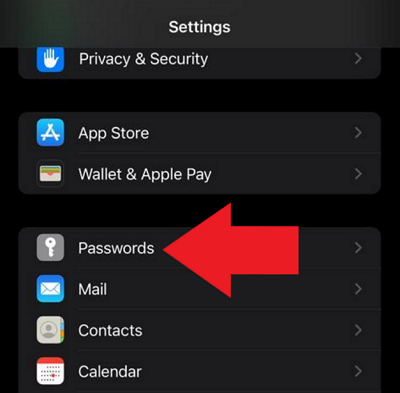
Schritt 2. Navigieren Sie durch die Liste Ihrer gespeicherten Passwörter und suchen Sie nach dem Facebook-Symbol, um Ihr gespeichertes Passwort anzuzeigen.

Außerdem finden Sie in dieser Liste gespeicherte Passwörter für verschiedene Apps und Websites.
Weg 3. Finden Sie mein Facebook-Passwort auf Android über den Passwort-Manager
Darüber hinaus gibt es für Android-Nutzer eine Möglichkeit, ihre Facebook-Passwörter zu überprüfen. Fahren Sie direkt mit den Schritten fort, die zum Auffinden Ihres Facebook-Passworts auf einem Android-Gerät erforderlich sind, indem Sie den „Passwort-Manager“ verwenden.
Schritt 1. Gehen Sie auf Ihrem Android-Telefon zu den „Einstellungen“ und wählen Sie die Registerkarte „Google“.
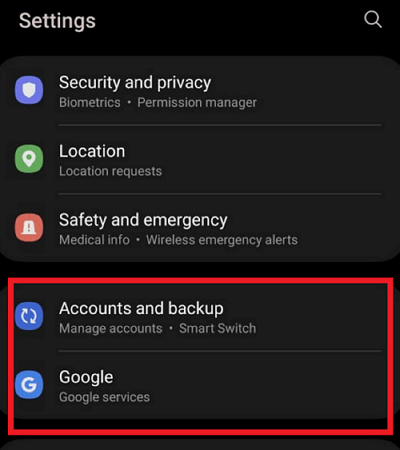
Schritt 2. Gehen Sie zum Abschnitt „Sicherheit“, nachdem Sie „Ihr Google-Konto verwalten“ ausgewählt haben.
Schritt 3. Klicken Sie auf „Passwort-Manager“ und wählen Sie „Facebook“, um Ihr Facebook-Passwort anzuzeigen.
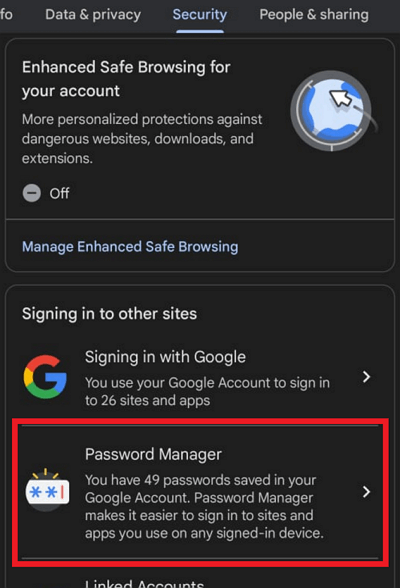
Hoffentlich! Sie haben Ihr Facebook-Passwort mit einer der oben genannten Methoden erfolgreich ermittelt. Darüber hinaus können Sie Facebook-Passwörter auch ohne E-Mail- und Telefonnummern wiederherstellen. Rufen Sie als Nächstes Ihr Facebook-Konto auf und wählen Sie die Option „Passwort vergessen“, um Ihr Passwort zurückzusetzen. Detaillierte Schritte finden Sie im folgenden Abschnitt.
So setzen Sie das Facebook-Passwort zurück
Das Ändern Ihres Passworts, wenn Sie bereits Zugriff auf die Telefonnummer oder E-Mail-Adresse haben, mit der Sie sich bei Facebook angemeldet haben, ist überhaupt keine Herausforderung. Hier sind zwei Möglichkeiten, dies zu realisieren:
- Weg 1. Verwenden Sie Ihre E-Mail-Adresse oder Telefonnummer
- Weg 2. Ohne Ihre E-Mail-Adresse oder Telefonnummer
Sie können Ihr Facebook-Passwort jedoch bei Bedarf immer noch zurücksetzen. Befolgen Sie die nachstehenden detaillierten Schritte, um Ihr Facebook-Passwort zu ändern:
Weg 1. Setzen Sie das Facebook-Passwort per E-Mail-Adresse oder Telefonnummer zurück
Wenn Sie nicht bei Facebook angemeldet sind, befolgen Sie diese Schritte, um Ihr Passwort zurückzusetzen:
Schritt 1. Besuchen Sie die Seite „Finden Sie Ihr Konto“ auf Facebook.com
Schritt 2. Klicken Sie auf „Suchen“, nachdem Sie die E-Mail-Adresse, Mobiltelefonnummer, den vollständigen Namen oder den mit Ihrem Konto verknüpften Benutzernamen eingegeben haben.
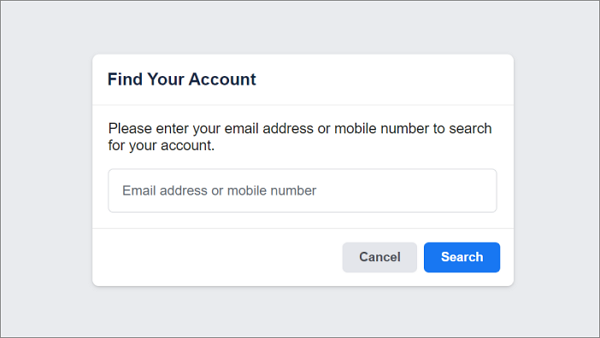
Schritt 3. Befolgen Sie nun die Anweisungen auf dem Bildschirm und setzen Sie Ihr Facebook-Passwort zurück.
Hinweis: Aus Sicherheitsgründen können Sie Ihr Passwort nicht über dieselbe Mobiltelefonnummer zurücksetzen, die Sie für die Zwei-Faktor-Authentifizierung verwenden. Wenn Sie Ihr Facebook-Passwort zurücksetzen möchten, müssen Sie dem ursprünglichen Konto eine neue Mobiltelefonnummer oder E-Mail-Adresse hinzufügen.
Weg 2. Setzen Sie das Facebook-Passwort ohne E-Mail-Adresse oder Telefonnummer zurück
Sie können sich an Ihren E-Mail-Anbieter wenden, um wieder Zugriff auf Ihr Konto zu erhalten, wenn Sie sich ursprünglich mit Ihrer E-Mail-Adresse bei Facebook angemeldet haben, dies aber jetzt nicht mehr möglich ist. Alternativ können Sie sich mit einer anderen E-Mail-Adresse oder Mobiltelefonnummer in Ihrem Konto bei Facebook anmelden.
Dies sind die Schritte, die dazu gehören:
Schritt 1. Öffnen Sie den Browser auf dem Gerät, mit dem Sie sich zuvor bei Ihrem Facebook-Konto angemeldet haben.

Schritt 2. Gehen Sie nun zu „facebook.com/login/identify“. Geben Sie hier Ihre alternative E-Mail-ID ein.
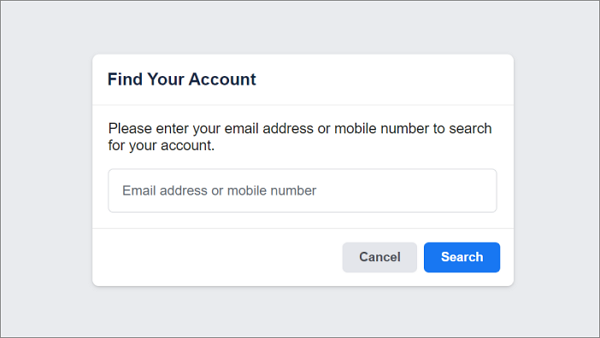
Schritt 3. Sobald Sie zu Ihrem Konto zurückgekehrt sind, gehen Sie zu „Einstellungen“.

Schritt 4. Wählen Sie das „Kontocenter“ und wählen Sie „Passwort und Sicherheit“.

Schritt 5. Klicken Sie nun auf „Passwort ändern“.

Dadurch können Sie Ihr Facebook-Passwort ändern und sich bei Ihrem Konto anmelden. Wenn Sie die drei effektiven Möglichkeiten teilen möchten, wie ich mein Facebook-Passwort in sozialen Medien finde, klicken Sie auf den folgenden Link:
Abschluss
Die Suche oder Änderung Ihres Passworts mithilfe der Facebook-App oder der Passwortverwaltungstools auf Ihren Geräten ist häufig anstrengend und zeitaufwändig. Wenn Sie Ihr Facebook-Passwort ändern oder herausfinden, verwenden Sie außerdem eine sichere Plattform, um zu verhindern, dass Ihr Konto von einem Hacker kompromittiert wird. Laden Sie also ein vertrauenswürdiges Drittanbieter-Tool wie EaseUS Key Finder herunter und probieren Sie es aus. Es bietet eine benutzerfreundliche Oberfläche und vollständige Sicherheit, um Ihr Passwort wiederherzustellen und auf Ihr Facebook-Konto zuzugreifen. Wenn Sie weitere Informationen darüber erhalten möchten, wie ich mein Facebook-Passwort finde, klicken Sie auf die Links zu verwandten Artikeln und erfahren Sie:
FAQs: wie ich mein Facebook-Passwort finde
Wenn Sie noch Fragen haben, lesen Sie diese häufig gestellten Fragen zum Thema „Wie finde ich mein Facebook-Passwort in Windows?“
1. Wie finde ich meine Benutzer-ID auf Facebook?
So finden Sie Ihre Facebook-Benutzer-ID:
Schritt 1. Klicken Sie auf Ihr Profilbild auf Facebook.
Schritt 2. Klicken Sie dann auf „Einstellungen“ und wählen Sie „Datenschutz“.
Schritt 3. Wählen Sie nun „Apps und Websites“.
Schritt 4: Scrollen Sie nach unten, um in diesem Abschnitt Ihre Benutzer-ID zu finden und zu kopieren.
2. Wie kann ich mich bei Facebook anmelden, ohne mein Passwort zu verwenden?
Sie können auf Ihr Konto zugreifen, indem Sie ein OTP per SMS oder E-Mail erhalten. Hier ist die Vorgehensweise.
Schritt 1: Sie können die Facebook-Website besuchen, um die Liste der Mobilfunkanbieter zu überprüfen und ein Einmalpasswort (OTP) zu erhalten.
Schritt 2: Senden Sie eine OTP-Sendenachricht an die Nummer des Empfängers und Sie erhalten das OTP.
Schritt 3. Geben Sie Ihren Code ein, um sich im Abschnitt „Passwort“ des Facebook-Anmeldebildschirms anzumelden.
3. Wie kann ich meinen Facebook-Anmeldeverlauf auf meinem Telefon überprüfen?
Sie können den unten aufgeführten Anweisungen folgen, um Ihren Facebook-Anmeldeverlauf auf Ihrem Telefon zu überprüfen.
Schritt 1: Klicken Sie auf Facebook oben rechts auf Ihr Profilbild.
Schritt 2. Klicken Sie auf „Aktivitätsprotokoll“, nachdem Sie „Einstellungen und Datenschutz“ ausgewählt haben.
Auf diese Weise können Sie schnell Ihren Facebook-Anmeldeverlauf auf Ihrem Telefon überprüfen.
Weitere Artikel & Tipps:
-
Was tun, wenn ich mein Discord-Passwort vergessen habe
![Artikelschreiber]() Maria / 2025-09-15
Maria / 2025-09-15 -
Wie findet man Chrome-Konto und Passwort?
![Artikelschreiber]() Maria / 2025-09-15
Maria / 2025-09-15
-
Wo finde ich mein LinkedIn Passwort? [Zwei Korrekturen verfügbar]
![Artikelschreiber]() Maria / 2025-09-15
Maria / 2025-09-15 -
2 einfache Wege, um das Ubisoft-Konto und -Passwort wiederherzustellen
![Artikelschreiber]() Maria / 2025-09-15
Maria / 2025-09-15
